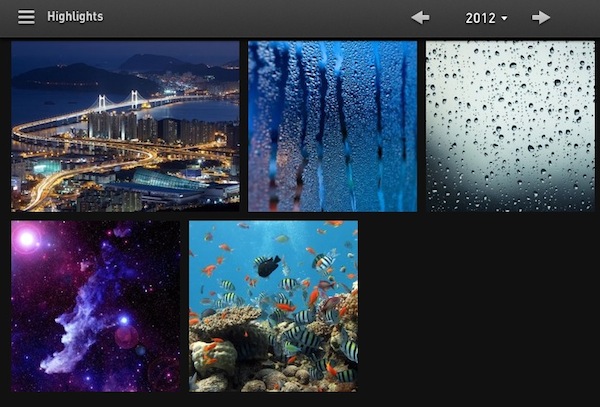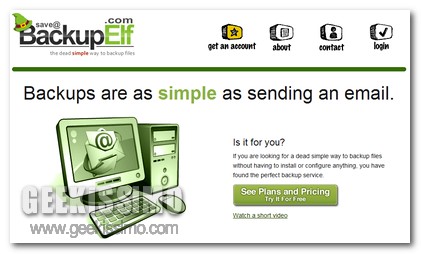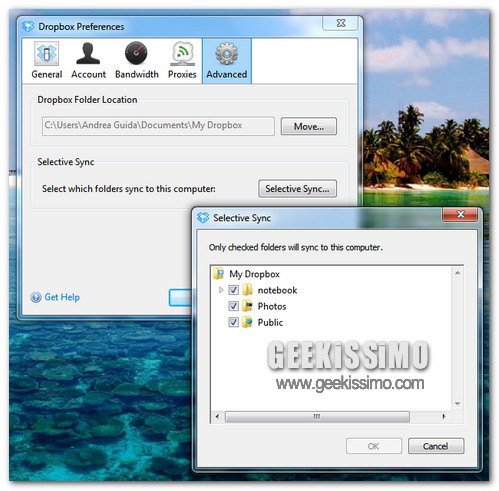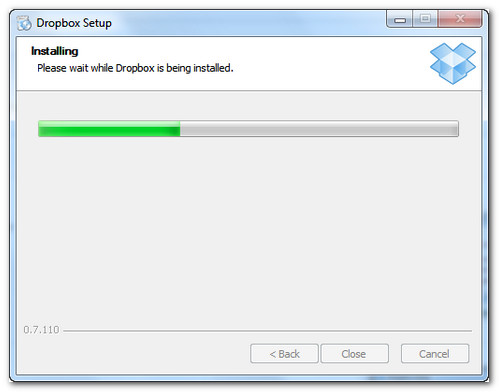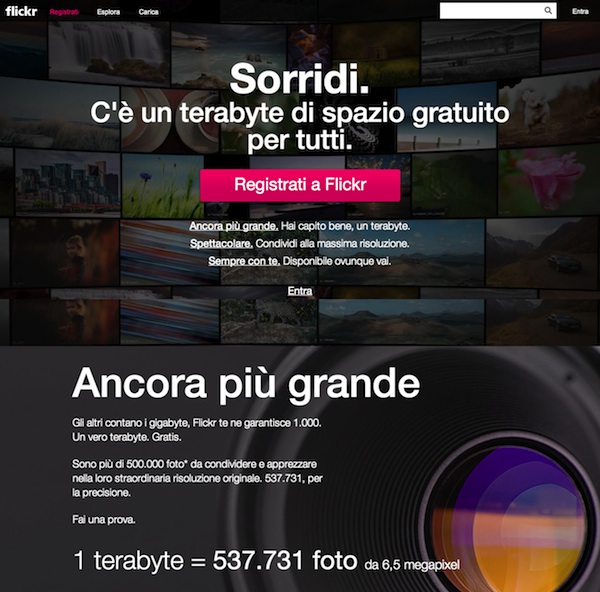
Yahoo! scatenata. Dopo l’acquisizione della piattaforma di blogging Tumblr, l’azienda guidata da Marissa Mayer ha annunciato un profondo restyling di Flickr che ha portato ad una piacevolissima sorpresa per tutti gli utenti del servizio: 1TB di storage gratuito per le foto, che secondo Yahoo! è lo spazio più ampio mai offerto da una Internet company senza richiedere la sottoscrizione di un abbonamento pay. Numeri alla mano, in effetti, si tratta di uno spazio in grado di contenere 537.731 foto da 6,5 Megapixel. Davvero niente male!